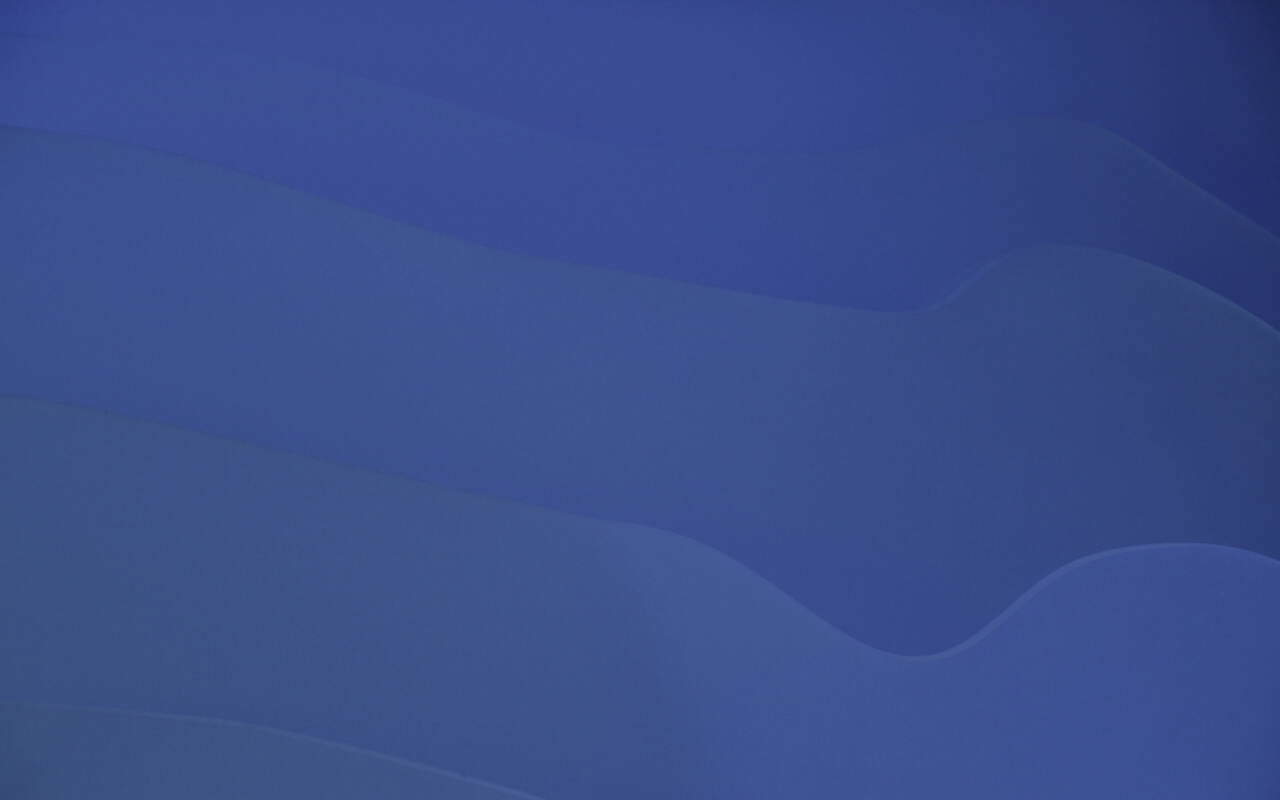

Close Close
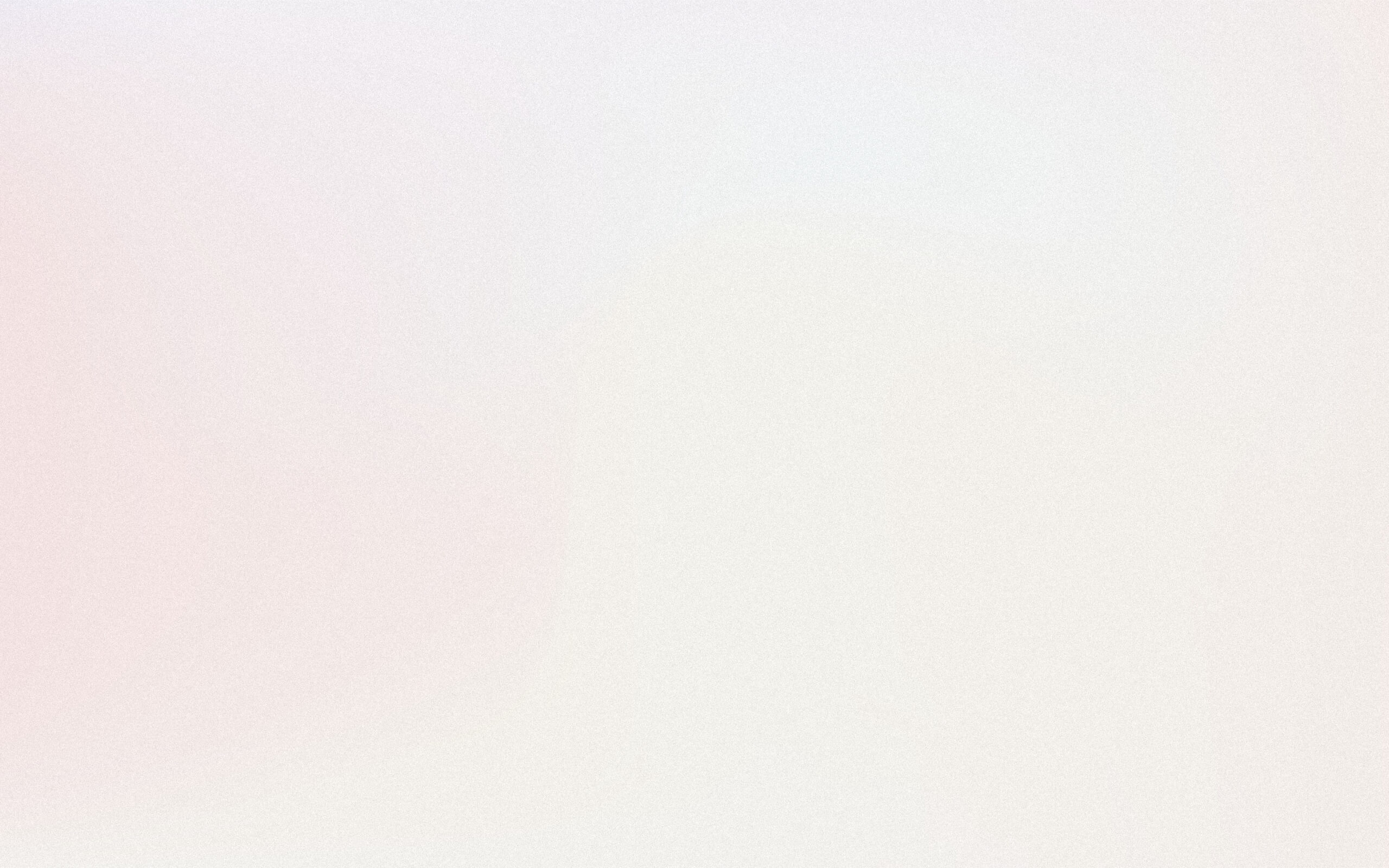

近年、多くの企業が自社のブランドやサービスに関する販促ツールとして、LINE公式アカウントを活用しています。
本記事を読んでいただいている皆さんは、LINE公式アカウントのURLを発行しコピー、貼り付けをする方法を知っていますでしょうか?
企業によっては、ホームページやSNSにLINE公式アカウントのURLを貼り付け、友だち集めをしている企業も多くあります。
そこで本記事では、LINE公式アカウントのURLを貼り付ける方法についてご紹介したいと思います。
画像付きで、PCやスマートフォンの両方で利用可能な手順をご紹介しますので、ぜひ参考にしてください。
【目次】

まず、PCでLINE公式アカウントのURLを貼り付ける手順について説明します。
上記手順について詳しく解説します。
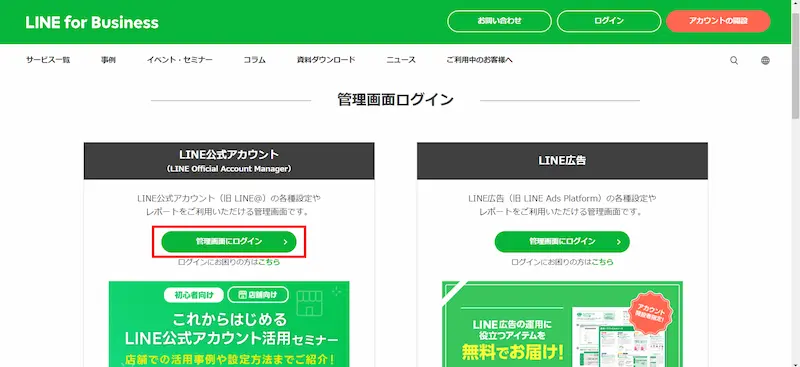
まずは、こちらのLINE公式アカウントの管理画面にログインをします。
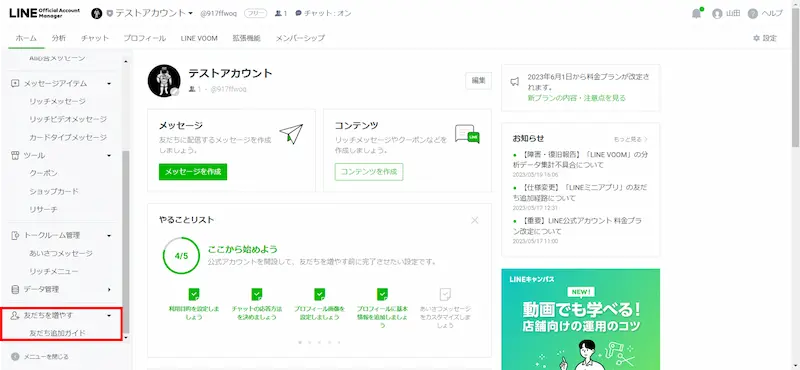
ログイン後、管理画面のサイドバーにある「友だちを増やす」タブから「友だち追加ガイド」を選択します。
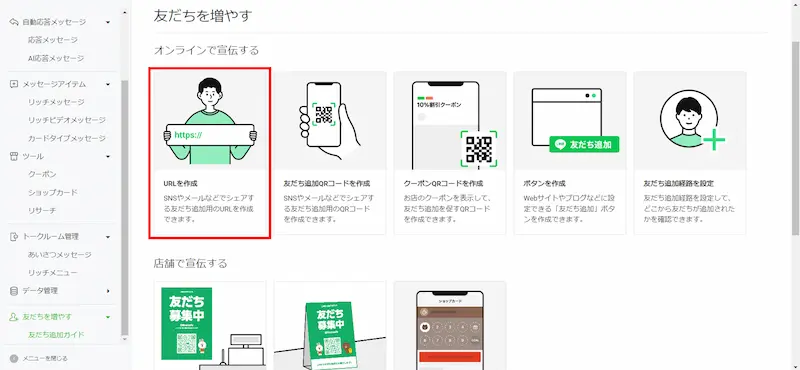
次に、友だち追加ガイドの中に、URLを作成という項目がありますので、そちらを選択します。
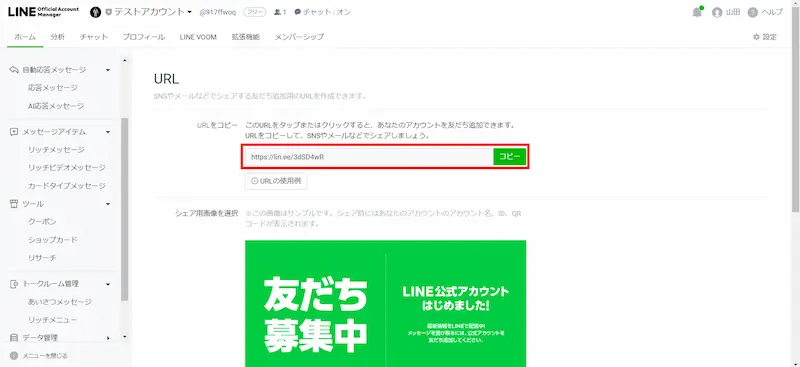
最後に、表示されたURLをコピーし、貼り付けたい場所で活用しましょう。

次に、スマートフォンでLINE公式アカウントのURLを貼り付ける手順について説明します。以下の手順に従って操作してください。
上記手順について詳しく解説します。
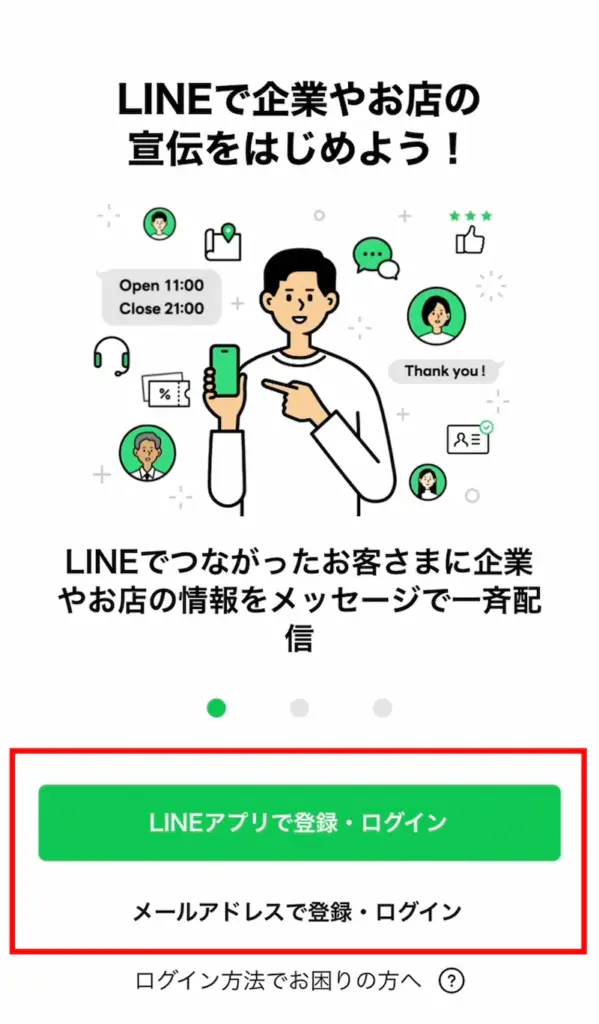
まずは、お手持ちのスマホから「LINE公式アカウント」のアプリを起動し、ログインします。
アプリをお持ちではない方は、下記からダウンロードしてください。
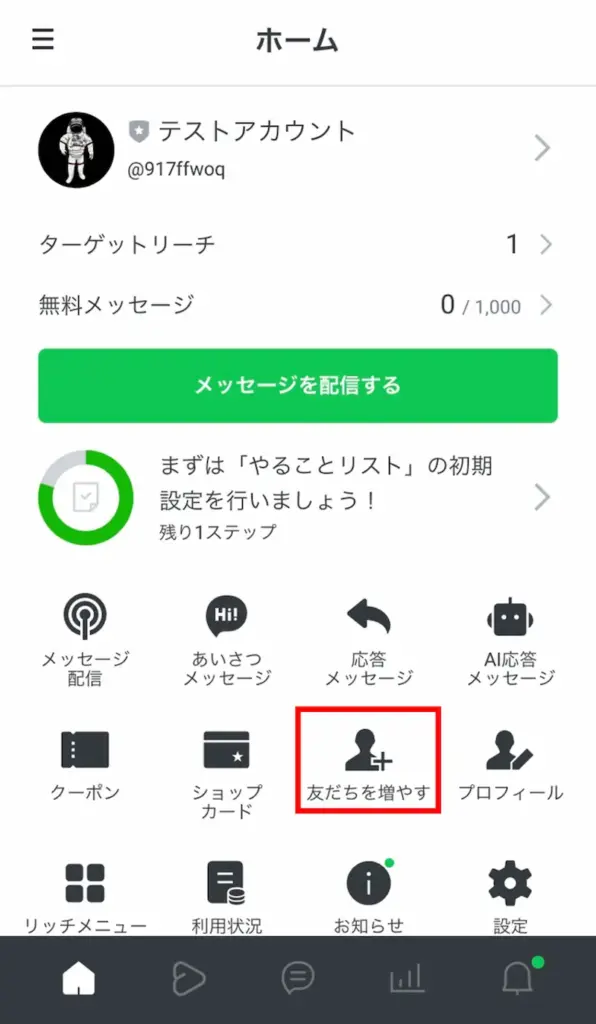
LINEアプリのホーム画面に表示されている「友だちを増やす」アイコンをタップし次に進みましょう。
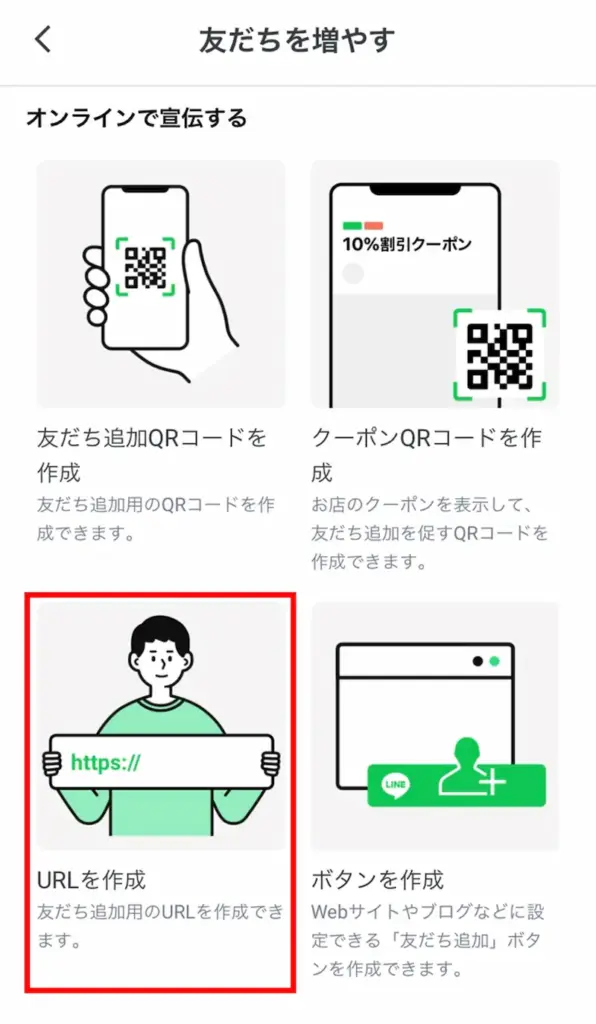
次に「友だちを増やす」メニュー内にある「URLを作成」を選択します。
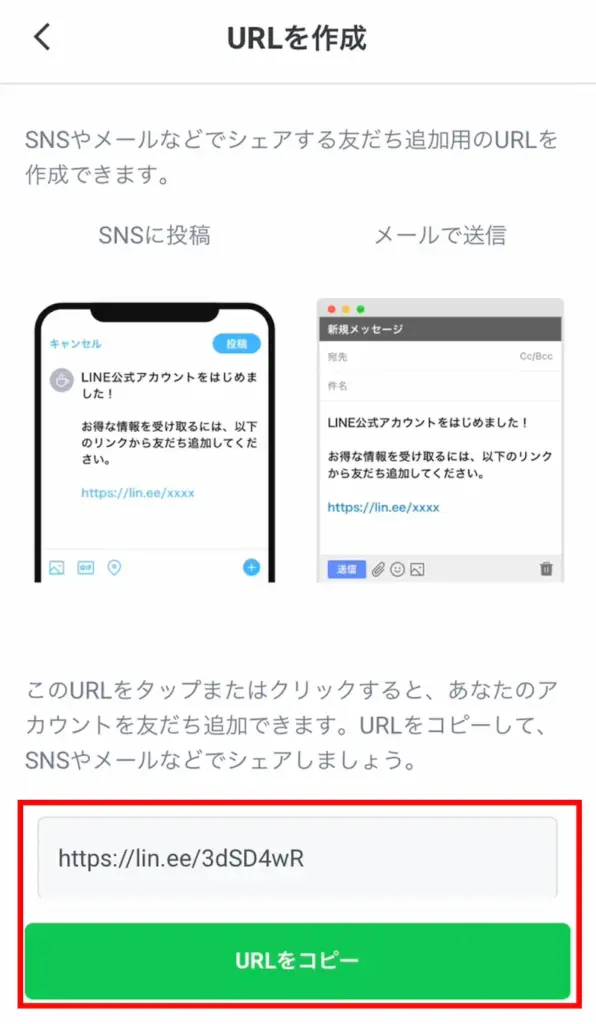
最後に、URLをコピーすれば、お好きな場所にてご活用いただけます。
本記事では、PCとスマートフォンの両方でLINE公式アカウントのURLを貼り付ける方法を解説しました。
今回ご説明した通り、LINE公式アカウントのURLは簡単にコピーでき活用することができます。
PCやスマホでの手順を把握し、適切な場所にURLを貼り付けることで、LINE公式アカウントの友だち集めにも役立つでしょう。
また、LINE公式アカウントのURLを活用し、より効果的な運用をしてみたいと考えている方はぜひ弊社までお問い合わせください。
各企業様に合わせて最適な活用方法をご提案いたします。
LINE公式アカウントを導入しても…
何から手をつければいいのか分からない。一人で運用するのは難しそう。
そんな不安を感じている方も多いと思います。
弊社 総合アドでは、全国4,000アカウント以上の運用実績を元に、配信内容のご相談や運用方法の計画もしっかりとサポート致します。